百度网盘电脑版启用桌面入口的方法
时间:2024-01-23 15:05:19作者:极光下载站人气:224
百度网盘在我们的日常办公中是非常友好且有帮助的一款备份工具,有小伙伴在使用该网盘工具的时候,想要对网盘进行设置桌面入口,但是有部分小伙伴不知道如何在网盘中将桌面入口功能启用,其实一般这些相关的设置只需要进入到系统设置窗口中进行操作即可,在设置的窗口中,将同步空间功能打开之后,就可以找到桌面入口进行启用设置了,下方是关于如何使用百度网盘电脑版启用桌面入口功能的具体操作方法,如果你需要的情况下可以看看方法教程,希望对大家有所帮助。
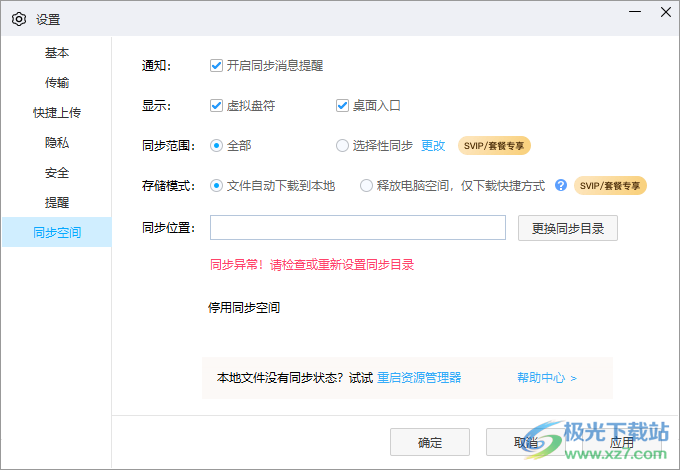
方法步骤
1.当我们进入到百度网盘之后,在页面上将三个点的图标点击一下。
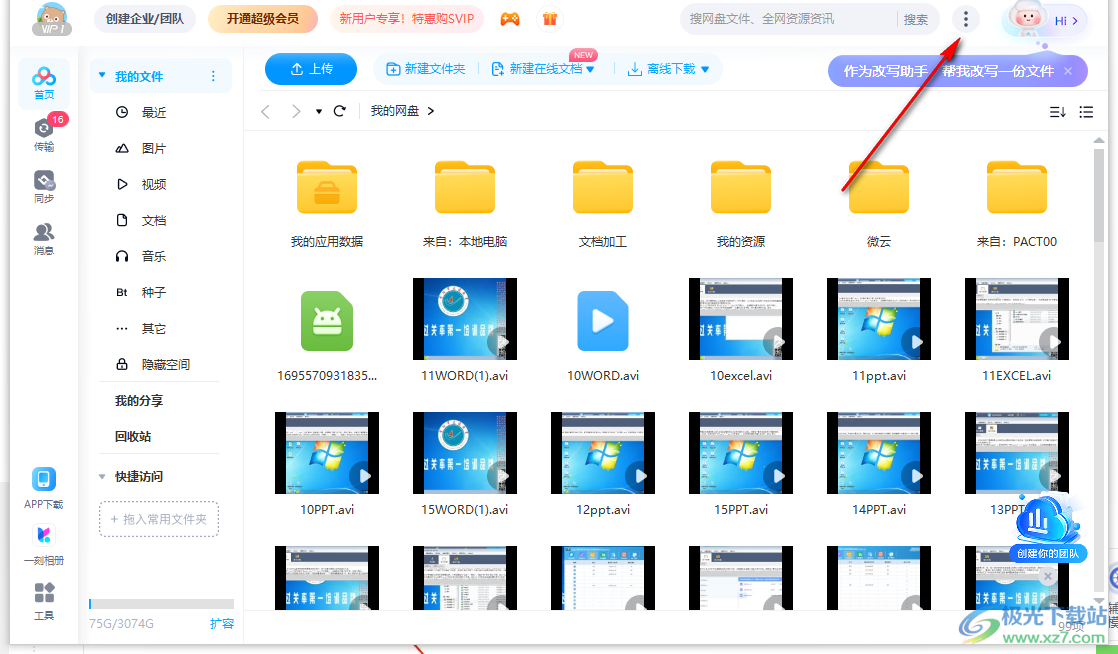
2.当你将该图标点击之后即可在下方的位置弹出一个菜单选项,我们需要将其中的【设置】选项点击进入。

3.当我们进入到页面之后,在页面的左侧位置,找到【同步空间】选项导航栏,如图所示。
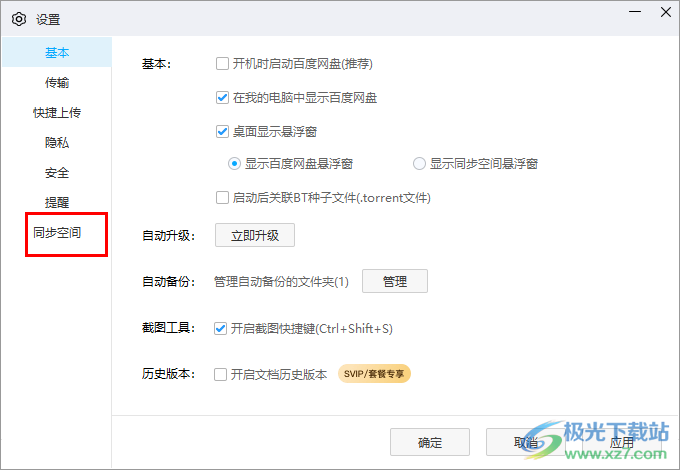
4.之后,我们我们就可以在右侧的位置找到【桌面入口】这个选项了,我们需要将该选项点击勾选启用。
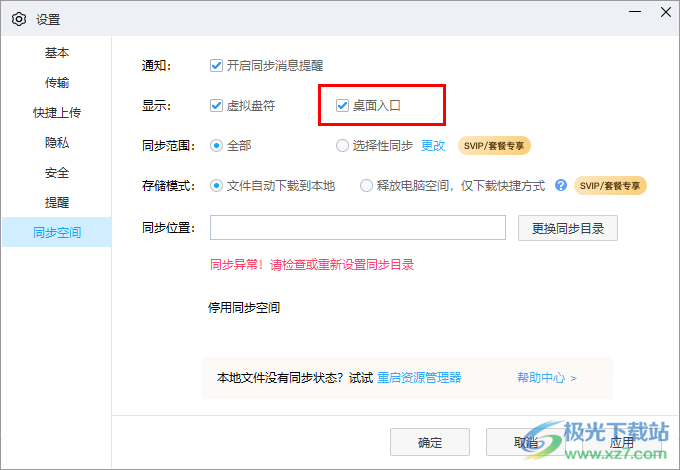
5.当我们设置好之后,再将底部的应用和确定按钮进行点击一下,那么设置好的选项就会保存下来。
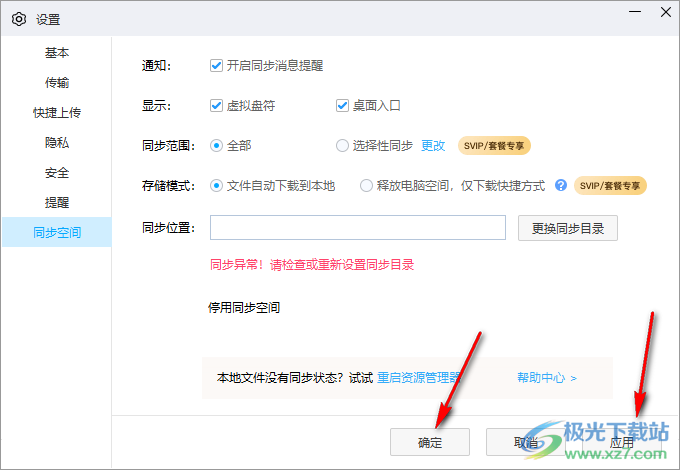
以上就是关于如何使用百度网盘电脑版设置启用桌面入口的具体操作方法,当你在使用电脑版的百度网盘进行同步空间功能的使用时,需要打开桌面入口功能,那么就可以按照上述的方法教程进行启用即可,感兴趣的话可以操作试试。
标签百度网盘启用桌面入口,百度网盘
相关推荐
相关下载
热门阅览
- 1百度网盘分享密码暴力破解方法,怎么破解百度网盘加密链接
- 2keyshot6破解安装步骤-keyshot6破解安装教程
- 3apktool手机版使用教程-apktool使用方法
- 4mac版steam怎么设置中文 steam mac版设置中文教程
- 5抖音推荐怎么设置页面?抖音推荐界面重新设置教程
- 6电脑怎么开启VT 如何开启VT的详细教程!
- 7掌上英雄联盟怎么注销账号?掌上英雄联盟怎么退出登录
- 8rar文件怎么打开?如何打开rar格式文件
- 9掌上wegame怎么查别人战绩?掌上wegame怎么看别人英雄联盟战绩
- 10qq邮箱格式怎么写?qq邮箱格式是什么样的以及注册英文邮箱的方法
- 11怎么安装会声会影x7?会声会影x7安装教程
- 12Word文档中轻松实现两行对齐?word文档两行文字怎么对齐?

网友评论